विषयसूची:
- चरण 1: वीडियो संस्करण देखें
- चरण 2: आपको क्या चाहिए
- चरण 3: रास्पियन को स्थापित और कॉन्फ़िगर करना
- चरण 4: MPICH स्थापित करना
- चरण 5: MPI4PY स्थापित करना
- चरण 6: छवि की प्रतिलिपि बनाना
- चरण 7: शेष रास्पबेरी पाई को कॉन्फ़िगर करना
- चरण 8: होस्ट कुंजियों का सत्यापन
- चरण 9: अपने सुपर कंप्यूटर पर एक प्रोग्राम चलाना

वीडियो: रास्पबेरी पाई सुपरकंप्यूटर कैसे बनाएं!: 9 कदम (चित्रों के साथ)

2024 लेखक: John Day | [email protected]. अंतिम बार संशोधित: 2024-01-30 09:23
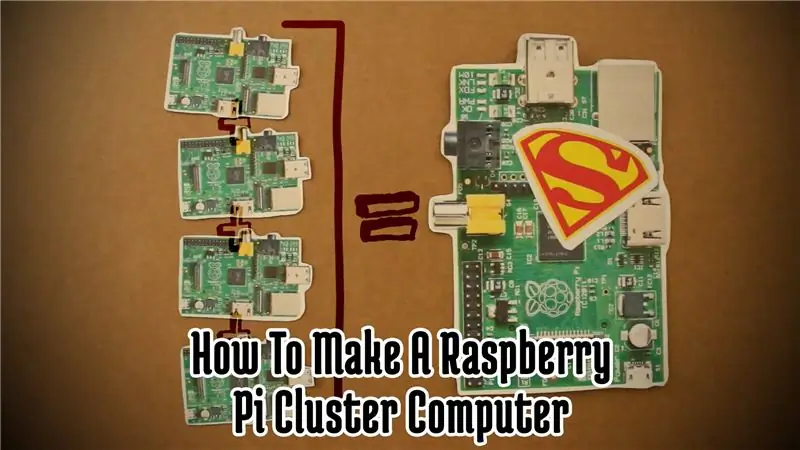
रास्पबेरी पाई अपने आप में प्रभावशाली स्पेक्स का दावा नहीं करता है। लेकिन गंदगी सस्ती कीमत के साथ, इनमें से कई को खरीदना और उन्हें उपयोग करने के लिए जोड़ना वे संयुक्त प्रसंस्करण शक्ति संभावित रूप से एक कम लागत वाला कंप्यूटर बना सकते हैं। दर्जनों पाई को एक साथ जोड़ने के लिए कई प्रभावशाली रिग बनाए गए हैं। तो इस निर्देश में, आइए जानें कि कैसे क्लस्टर कंप्यूटिंग के पीछे की तकनीक और अपना खुद का Bramble Pi बनाएं!
चरण 1: वीडियो संस्करण देखें


मैंने ठीक इसी परियोजना का दो भाग का वीडियो संस्करण भी बनाया है। तो अगर आप पढ़ने के लिए नहीं हैं, तो पीछे हटें और वीडियो देखें! कृपया ध्यान दें कि वीडियो संस्करण रास्पियन व्हीज़ी का उपयोग करता है। हालांकि, नीचे दिए गए निर्देश वर्तमान रास्पियन डिस्ट्रो के लिए हैं, जो उस समय जेसी है जब मैं इसे लिख रहा हूं।
चरण 2: आपको क्या चाहिए
इस परियोजना के साथ आगे बढ़ने के लिए, यहां वे हिस्से हैं जिन्हें आपको हासिल करने की आवश्यकता होगी
यहां आपको इसकी आवश्यकता होगी:
- 2 या अधिक Raspberry Pi's
- प्रत्येक पीआई. के लिए एसडी कार्ड
- प्रत्येक पीआई. के लिए पावर केबल्स
- संचालित यूएसबी हब (वैकल्पिक)
- नेटवर्किंग केबल्स
- एक हब या राउटर
कुल लागत: ~$100.00
चरण 3: रास्पियन को स्थापित और कॉन्फ़िगर करना
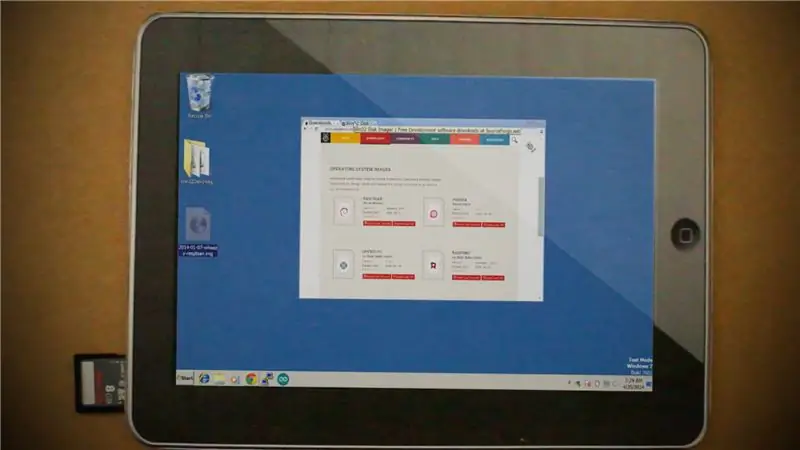

एक बार आपके पास सभी भाग हो जाने के बाद, अगला कदम रास्पबेरी पाई में से किसी एक पर रास्पियन ओएस को डाउनलोड और कॉन्फ़िगर करना है। यह आपका मास्टर पाई होगा। यहाँ कदम हैं:
- यहां से रास्पियन छवि डाउनलोड करें।
-
प्रत्येक रास्पबेरी पाई के लिए आपके पास मौजूद प्रत्येक एसडी कार्ड में रास्पियन छवि को जलाएं।
- यदि आपके पास विंडोज है, तो आप इन निर्देशों का पालन कर सकते हैं।
- यदि आपके पास मैक है, तो आप इन निर्देशों का पालन कर सकते हैं।
- एक बार जब छवि आपके एसडी कार्ड में जल जाती है, तो इसे प्रत्येक रास्पबेरी पाई में डालें और इसे बूट करें।
-
पहले बूट पर, आपको रास्पबेरी पाई डेस्कटॉप देखना चाहिए। ऊपरी बाएँ कोने में मेनू आइकन पर क्लिक करें और प्राथमिकताएँ> रास्पबेरी पाई कॉन्फ़िगरेशन पर जाएँ। यहां वे विकल्प हैं जिन्हें हमें कॉन्फ़िगर करने की आवश्यकता होगी
- यदि आवश्यक हो तो फ़ाइल सिस्टम का विस्तार करें।
- होस्टनाम को Pi01 में बदलें
- बूट विकल्प को सीएलआई (कमांड लाइन इंटरफेस) में बदलें, क्योंकि हम वास्तव में डेस्कटॉप इंटरफेस का उपयोग नहीं करेंगे।
- "इंटरफ़ेस" टैब पर घड़ी और सुनिश्चित करें कि एसएसएच सक्षम है।
- "ओवरक्लॉक" टैब पर क्लिक करें और "टर्बो" चुनें।
- GPU मेमोरी को 16mb में बदलें।
- "स्थानीयकरण" टैब पर क्लिक करें और अपने कीबोर्ड लेआउट को अपने देशों से मेल खाने के लिए सेट करें।
- कॉन्फ़िगरेशन समाप्त करें, और अपने पाई को रीबूट करें।
चरण 4: MPICH स्थापित करना
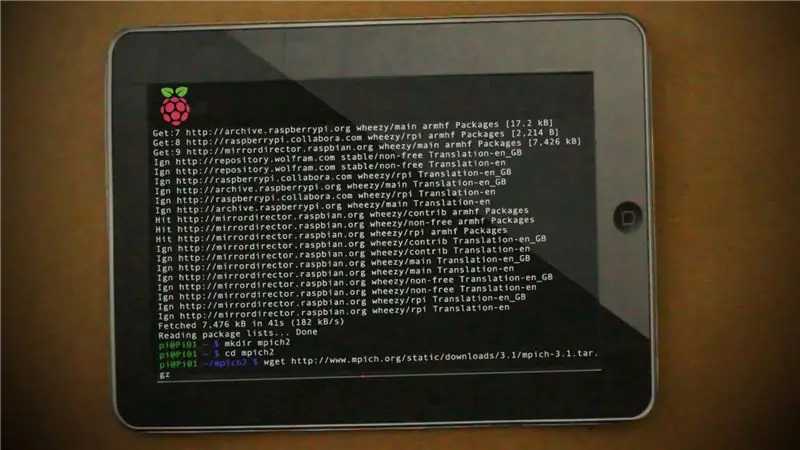
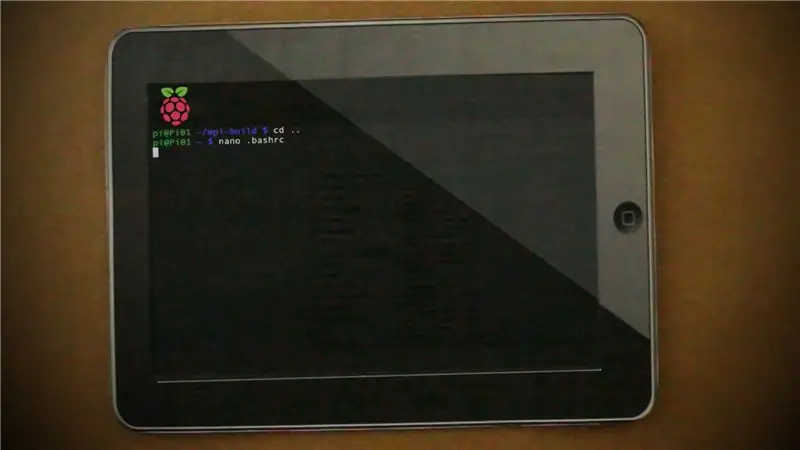
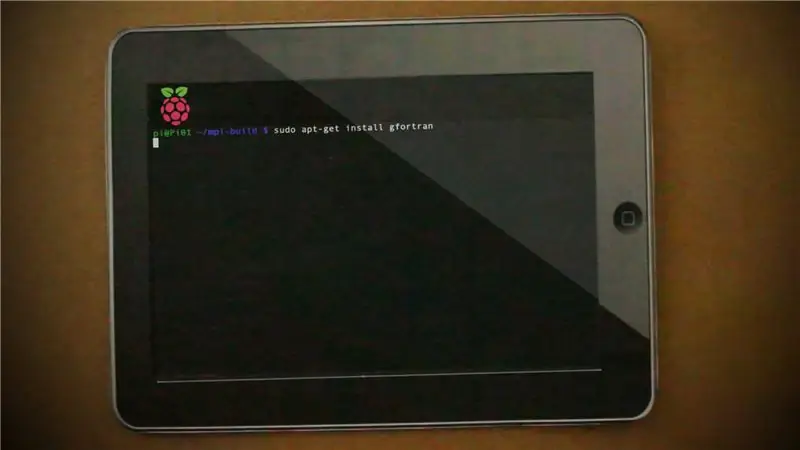

अभी भी मास्टर के रूप में केवल एक पाई का उपयोग करते हुए, हमें अब प्राथमिक सॉफ़्टवेयर स्थापित करने की आवश्यकता है जो हमें अपने नेटवर्क पर सभी पाई की प्रसंस्करण शक्ति का उपयोग करने की अनुमति देने वाला है। उस सॉफ्टवेयर को MPICH कहा जाता है, जो एक Message Passing Interface है। इसे स्थापित करने के लिए आपको यह करने की आवश्यकता है:
सुडो एपीटी-अपडेट प्राप्त करें
एमकेडीआईआर mpich2
सीडी ~/mpich2
wget
टार xfz mpich-3.1.tar.gz
sudo mkdir /home/rpimpi/
sudo mkdir /home/rpimpi/mpi-install
एमकेडीआईआर /होम/पीआई/एमपीआई-बिल्ड
सीडी / होम / पीआई / एमपीआई-बिल्ड
sudo apt-gfortran स्थापित करें
sudo /home/pi/mpich2/mpich-3.1/configure -prefix=/home/rpimpi/mpi-install
सुडो मेक
सुडो स्थापित करें
नैनो.bashrc
पाथ = $ पाथ: / होम / आरपिंपी / एमपीआई-इंस्टॉल / बिन
सुडो रिबूट
mpiexec -n 1 होस्टनाम
ये कमांड MPICH को डाउनलोड और इंस्टॉल करेंगे, साथ ही इसे आपकी BASHRC बूट फाइल के पथ के रूप में जोड़ेंगे। अंतिम आदेश यह देखने के लिए एक परीक्षण चलाता है कि क्या यह काम करता है। यदि अंतिम आदेश "Pi01" लौटाता है, तो आपने सब कुछ सफलतापूर्वक किया।
चरण 5: MPI4PY स्थापित करना
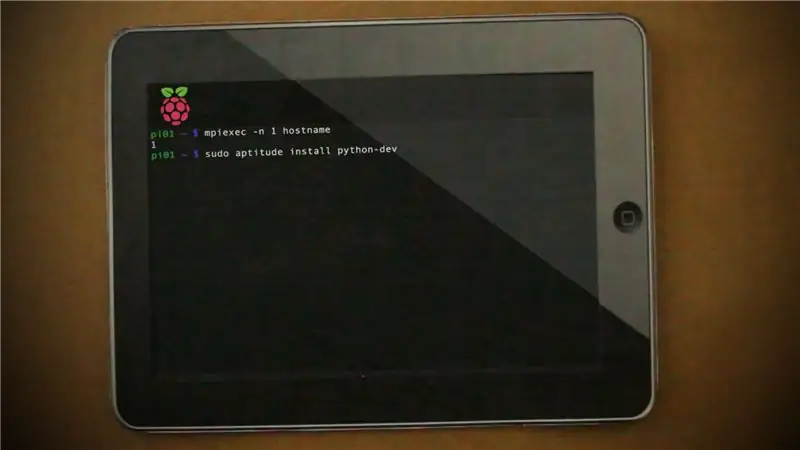
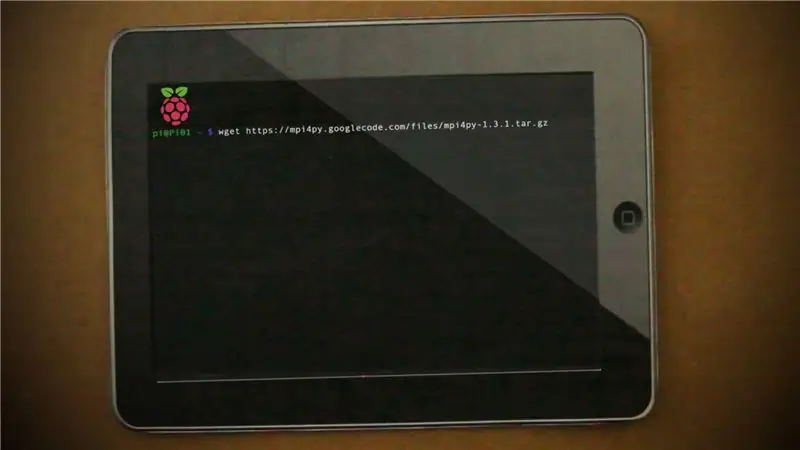
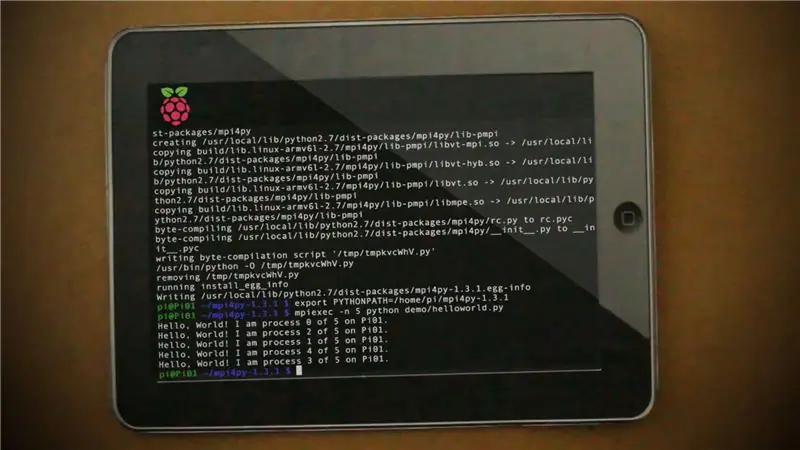
वैसे भी, MPICH C और Fortran प्रोग्राम चला सकता है। लेकिन चूंकि रास्पबेरी पाई में पायथन कोडिंग वातावरण पहले से स्थापित है, इसलिए पायथन को एमपीआई दुभाषिया में स्थापित करना सबसे आसान होगा। ऐसा करने के लिए यहां आदेश दिए गए हैं:
सुडो एप्टीट्यूड स्थापित करें अजगर-देव
wget
टार -zxf mpi4py-1.3.1
सीडी mpi4py-1.3.1
अजगर setup.py बिल्ड
अजगर setup.py स्थापित करें
निर्यात पायथनपैथ=/होम/पीआई/mpi4py-1.3.1
mpiexec -n 5 अजगर डेमो/helloworld.py
उस अंतिम आदेश को पाँच प्रतिक्रियाएँ देनी चाहिए। हर एक Pi01 पर एक अलग प्रक्रिया है जो अजगर प्रोग्राम "हैलो वर्ल्ड" को चला रही है जिसे हमने अभी बनाया है।
चरण 6: छवि की प्रतिलिपि बनाना
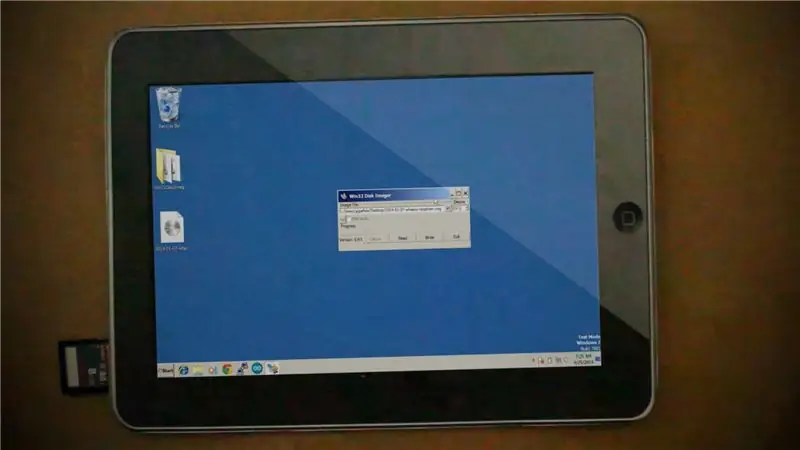
अब जब हमने अपने मास्टर पीआई को सफलतापूर्वक कॉन्फ़िगर कर लिया है, तो हमें उस पीआई की एसडी कार्ड छवि को अन्य सभी पीआई में कॉपी करने की आवश्यकता है। यहां बताया गया है कि आप इसे विंडोज़ पर कैसे कर सकते हैं:
- मास्टर एसडी कार्ड को पाई से बाहर निकालें और इसे अपने कंप्यूटर में डालें।
- Win32DiskImager का उपयोग करके, एसडी कार्ड की सामग्री को अपने कंप्यूटर पर सहेजने के लिए "रीड" बटन का उपयोग करें।
- मास्टर एसडी कार्ड निकालें और अन्य पीआई में से एक के लिए एसडी कार्ड डालें। फिर नए एसडी कार्ड में सहेजी गई छवि को लिखने के लिए Win32DiskImager "लिखें" विकल्प का उपयोग करें।
- चरण 3 को तब तक दोहराएं जब तक कि आपके पास सभी एसडी कार्ड में मास्टर इमेज नहीं लिखी हो।
चरण 7: शेष रास्पबेरी पाई को कॉन्फ़िगर करना

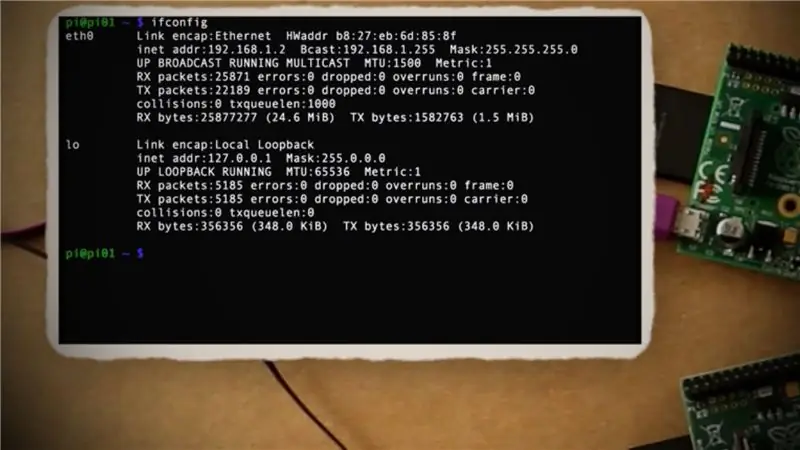
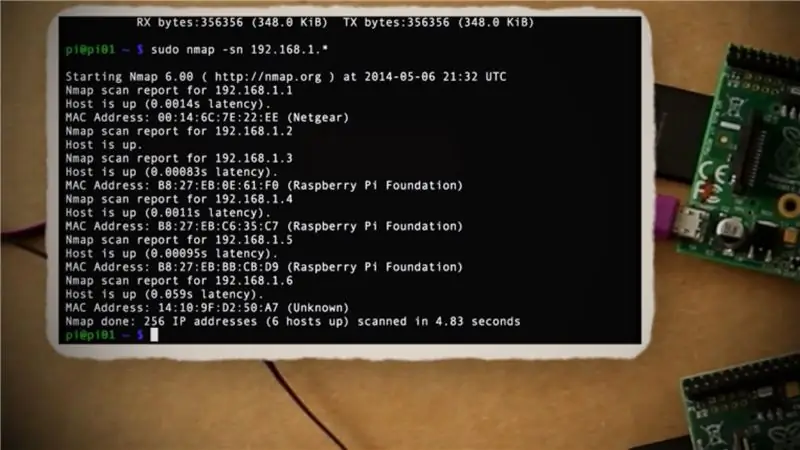
अब जब हमारे पास सभी एसडी कार्ड तैयार हो गए हैं, तो मास्टर एसडी कार्ड को वापस मास्टर पाई में डालें, इसे राउटर से कनेक्ट करें और इसे वापस बूट करें। फिर शेष रास्पबेरी पाई के लिए, उन सभी में एसडी कार्ड डालें, उन्हें अपने मास्टर पाई के समान राउटर से कनेक्ट करें, और फिर उन सभी को बूट करें। माध्यमिक पाई में से किसी को भी कीबोर्ड, चूहे या मॉनिटर की आवश्यकता नहीं है।
एक बार जब सभी पीआई चालू हो जाते हैं, तो हमारे मास्टर पीआई का उपयोग करके, हमें नेटवर्क पर प्रत्येक पीआई के आईपी पते प्राप्त करने में सक्षम होना चाहिए। ऐसे:
-
पहले एनएमएपी स्थापित करें
सुडो एपीटी-अपडेट प्राप्त करें
sudo apt-nmap स्थापित करें
-
फिर मास्टर पाई के लिए वर्तमान आईपी प्राप्त करें
ifconfig
-
अब आप अपने राउटर्स सबनेट को अन्य Pi IP पतों के लिए स्कैन कर सकते हैं
सुडो नैम्प -एसएन १९२.१६८.१.*
नेटवर्क पर अन्य रास्पबेरी पाई से संबंधित सभी आईपी पते की प्रतिलिपि बनाएँ। फिर हम उन आईपी का उपयोग एसएसएच का उपयोग करके दूसरे पीआई में से प्रत्येक में कनेक्ट करने में सक्षम होंगे। हमें पहले जो करने की आवश्यकता है वह प्रत्येक द्वितीयक पाई का नाम बदलकर एक अद्वितीय नेटवर्क नाम करना है। अभी वे सभी Pi01 के लिए तैयार हैं। यह मानते हुए कि द्वितीयक पाई का एक आईपी पता 192.168.0.3 है, यहां बताया गया है कि आप इससे कैसे जुड़ सकते हैं और इसका नाम बदल सकते हैं:
-
SSH कनेक्शन स्थापित करें
एसएसएच पीआई@192.168.0.3
-
रास्पि-कॉन्फ़िगरेशन चलाएँ
सुडो रास्पि-कॉन्फ़िगरेशन
- इंटरफ़ेस में, उन्नत विकल्प तक स्क्रॉल करें, और फिर होस्टनाम चुनें।
- होस्टनाम के लिए, Pi01 को अगले अनुक्रमिक संख्या में बदलें, जो कि Pi02 है।
-
फिर SSH सत्र से बाहर निकलें
बाहर जाएं
आप नेटवर्क पर प्रत्येक अन्य पाई के लिए उन चरणों को दोहराना चाहते हैं, जिनका नाम बदलकर Pi03, Pi04, आदि कर दिया गया है।
अपने मास्टर पीआई पर, आप "मशीनफाइल" नामक एक नई टेक्स्टफाइल बनाना चाहते हैं
नैनो मशीनफाइल
और इसमें, आप प्रत्येक पीआई के आईपी पते (मास्टर आईपी पते सहित) को एक नई लाइन पर टाइप करना चाहते हैं और फिर फ़ाइल को सहेजना चाहते हैं।
इस बिंदु पर, हम का उपयोग करके एक परीक्षण फ़ाइल चला सकते हैं
mpiexec -f मशीनफाइल -n 4 होस्टनाम
लेकिन यह कहने में त्रुटि होगी कि "होस्ट कुंजी सत्यापन विफलता" थी। तो अगले चरण में, चलिए इसे ठीक करते हैं।
चरण 8: होस्ट कुंजियों का सत्यापन
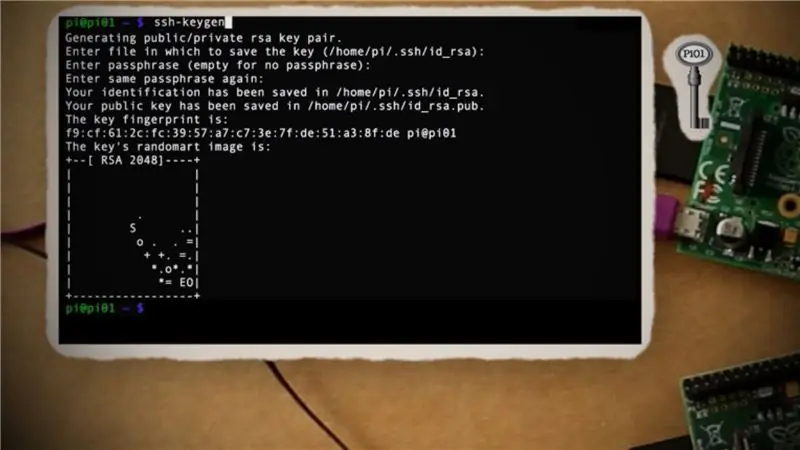
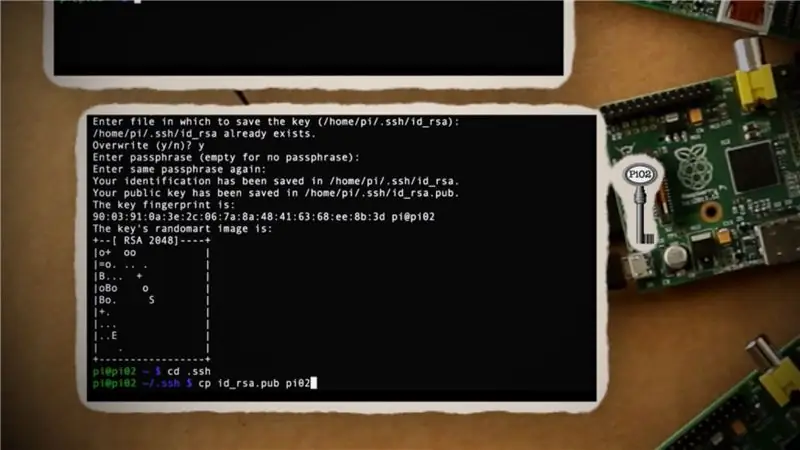
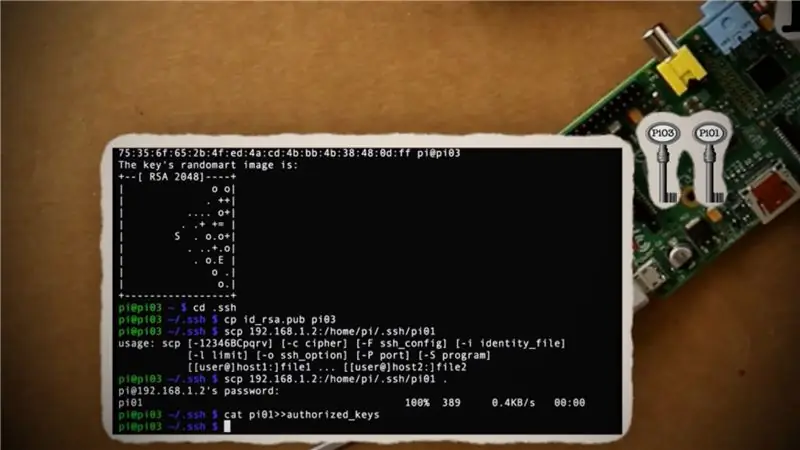
इसे ठीक करने के लिए ताकि प्रत्येक पाई के साथ संचार करने से होस्ट कुंजी सत्यापन विफलता न हो, हमें अपने प्रत्येक रास्पबेरी पाई के लिए कुंजी बनाने और स्वैप करने की आवश्यकता है। यह हिस्सा थोड़ा जटिल हो सकता है, लेकिन उम्मीद है कि आप मेरे साथ रह सकते हैं।
-
मास्टर पाई पर, डिफ़ॉल्ट होम फ़ोल्डर में, एक नई कुंजी बनाएं।
सीडी~
एसएसएच-कीजेन
-
ssh फ़ोल्डर में नेविगेट करें और कुंजी फ़ाइल को "pi01" नामक एक नई फ़ाइल में कॉपी करें
सीडी एसएसएचओ
सीपी id_rsa.pub pi01
-
आगे आप SSH के माध्यम से Pi02 में जुड़ना चाहते हैं और Pi02 कीफाइल बनाने के लिए उन्हीं चरणों को दोहराना चाहते हैं
एसएसएच पीआई@192.168.1.3
एसएसएच-कीजेन
सीडी एसएसएचओ
सीपी id_rsa.pub pi02
-
Pi02 से बाहर निकलने से पहले, हमें इसके ऊपर Pi01 कीफाइल को कॉपी करना होगा और इसे अधिकृत करना होगा।
एससीपी 192.168.1.2:/home/pi/.ssh/pi01।
बिल्ली pi01 >> अधिकृत_की
बाहर जाएं
-
Pi02 हो जाने के बाद, Pi03 के लिए उन सभी चरणों को दोहराएं
एसएसएच पीआई@192.168.1.4
एसएसएच-कीजेन
सीडी एसएसएचओ
सीपी id_rsa.pub pi03
एससीपी 192.168.1.2:/home/pi/.ssh/pi01।
बिल्ली pi01 >> अधिकृत_की
बाहर जाएं
- शेष पाई के लिए अंतिम चरण दोहराएं जो आपके नेटवर्क पर है।
-
प्रत्येक पाई के लिए कुंजियाँ बनाने के बाद, अपने मास्टर पाई पर वापस जाएँ और प्रत्येक पाई पर उत्पन्न सभी कुंजियों की प्रतिलिपि बनाएँ।
सीपी 192.168.1.3:/home/pi/.ssh/pi02
बिल्ली pi02 >> अधिकृत_की
सीपी 192.168.1.4:/home/pi/.ssh/pi03
बिल्ली pi03 >> अधिकृत_की
सीपी 192.168.1.5:/home/pi/.ssh/pi02
बिल्ली pi04 >> अधिकृत_की
- (आपके नेटवर्क पर जितने पाई हैं, उतने के लिए दोहराएं)
चरण 9: अपने सुपर कंप्यूटर पर एक प्रोग्राम चलाना
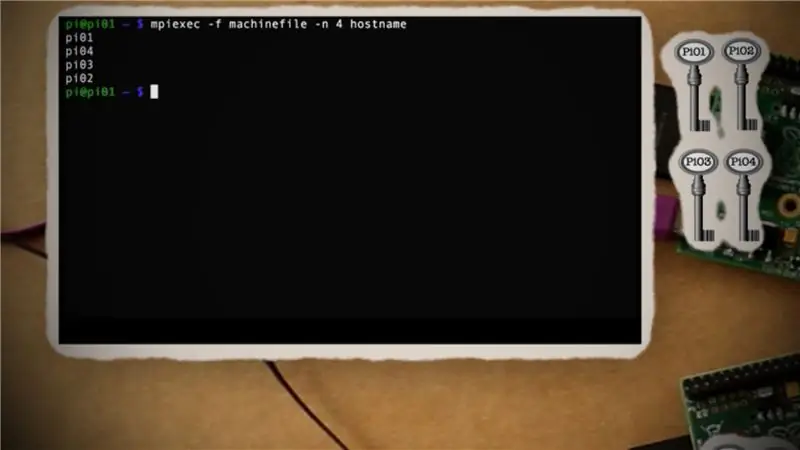
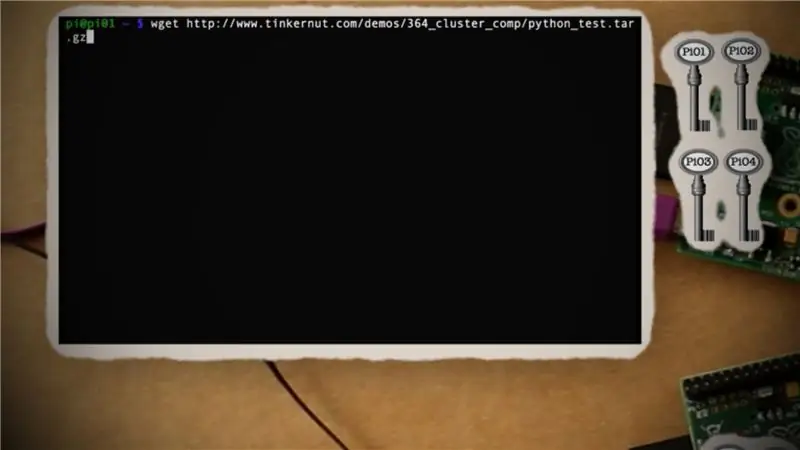
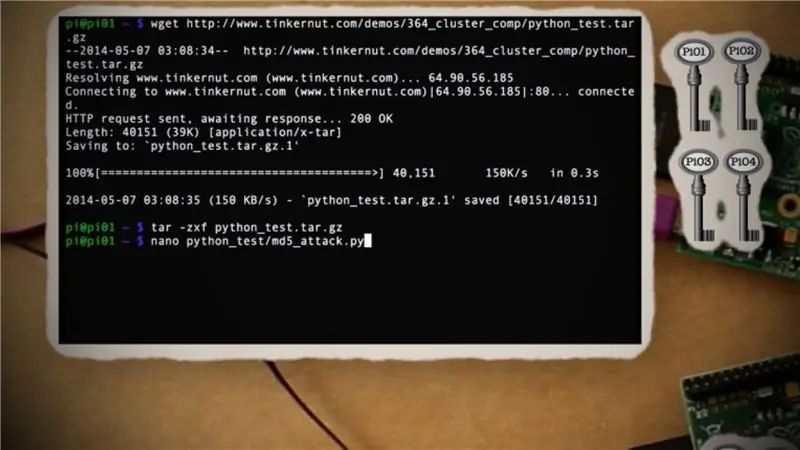
अब सब कुछ सेट हो जाना चाहिए। अपने मास्टर पाई पर रहते हुए, इस मशीनफाइल को फिर से चलाने का प्रयास करें:
सीडी ~
mpiexec -f मशीनफाइल -n 4 होस्टनाम
यदि सब कुछ सही ढंग से किया गया था, तो उसे आपके सभी रास्पबेरी पाई के आईपी पते वापस कर देने चाहिए। अब जब हमने अपने सुपरकंप्यूटर का सफलतापूर्वक परीक्षण कर लिया है, तो उस पर एक पायथन प्रोग्राम चलाते हैं:
-
मेरे परीक्षण पायथन पासवर्ड क्रैकिंग स्क्रिप्ट को डाउनलोड और अनज़िप करें।
wget
टार -zxf python_test.tar.gz
-
पासवर्ड हैश को उस पासवर्ड में संपादित करें जिसे आप क्रैक करना चाहते हैं।
नैनो python_test/md5_attack.py
-
अपने सभी पाई में पायथन फ़ाइल की प्रतिलिपि बनाएँ।
scp -r python_test 192.168.1.3:/home/pi
scp -r python_test 192.168.1.4:/home/pi
scp -r python_test 192.168.1.5:/home/pi
- (शेष सभी पाई के लिए दोहराएं)
-
पायथन लिपि चलाएँ।
mpiexec -f Machinefile -n 5 python python_test/md5_attack.py
स्क्रिप्ट आपके नेटवर्क पर सभी पाई की प्रोसेसिंग पावर का उपयोग करके चलेगी! अपनी खुद की पायथन लिपि का उपयोग करके इसका परीक्षण करने के लिए स्वतंत्र महसूस करें!


रास्पबेरी पाई प्रतियोगिता 2016 में तीसरा पुरस्कार
सिफारिश की:
Arduino और रास्पबेरी पाई के साथ अपना इंटरनेट नियंत्रित वीडियो-स्ट्रीमिंग रोबोट बनाएं: 15 कदम (चित्रों के साथ)

Arduino और रास्पबेरी पाई के साथ अपने इंटरनेट नियंत्रित वीडियो-स्ट्रीमिंग रोबोट का निर्माण करें: मैं @RedPhantom (उर्फ लिक्विड क्रिस्टल डिस्प्ले / इटे) हूं, जो इज़राइल का एक 14 वर्षीय छात्र है जो मैक्स शीन जूनियर हाई स्कूल फॉर एडवांस्ड साइंस एंड मैथमेटिक्स में सीख रहा है। मैं यह प्रोजेक्ट सबके लिए सीखने और साझा करने के लिए बना रहा हूँ!हो सकता है कि आपने
रास्पबेरी पाई के साथ एलईडी ब्लिंक - रास्पबेरी पाई पर GPIO पिन का उपयोग कैसे करें: 4 कदम

रास्पबेरी पाई के साथ एलईडी ब्लिंक | रास्पबेरी पाई पर GPIO पिन का उपयोग कैसे करें: हाय दोस्तों इस निर्देश में हम सीखेंगे कि रास्पबेरी पाई के GPIO का उपयोग कैसे करें। अगर आपने कभी Arduino का इस्तेमाल किया है तो शायद आप जानते हैं कि हम LED स्विच आदि को इसके पिन से जोड़ सकते हैं और इसे इस तरह काम कर सकते हैं। एलईडी ब्लिंक करें या स्विच से इनपुट प्राप्त करें ताकि
रास्पबेरी पाई के साथ एक रेडियो टेलीस्कोप बनाएं: 6 कदम (चित्रों के साथ)

रास्पबेरी पाई के साथ एक रेडियो टेलीस्कोप बनाएं: ऑप्टिकल टेलीस्कोप प्राप्त करना वास्तव में आसान है। आप ऐसी दूरबीनों के निर्माता से केवल एक खरीद सकते हैं। हालाँकि, वास्तव में रेडियो दूरबीनों के बारे में ऐसा नहीं कहा जा सकता है। आमतौर पर, आपको उन्हें स्वयं बनाना होगा। इस निर्देशयोग्य में, मैं दिखाऊंगा कि कैसे टी
रास्पबेरी पाई 3 पर रास्पियन बस्टर स्थापित करना - रास्पबेरी पाई 3बी / 3बी+ के साथ रास्पियन बस्टर के साथ शुरुआत करना: 4 कदम

रास्पबेरी पाई 3 पर रास्पियन बस्टर स्थापित करना | रास्पबेरी पाई 3 बी / 3 बी + के साथ रास्पियन बस्टर के साथ शुरुआत करना: हाय दोस्तों, हाल ही में रास्पबेरी पाई संगठन ने रास्पियन बस्टर नामक नया रास्पियन ओएस लॉन्च किया। यह रास्पबेरी पाई के लिए रास्पियन का एक नया संस्करण है। तो आज इस निर्देश में हम सीखेंगे कि रास्पबेरी पाई 3 पर रास्पियन बस्टर ओएस कैसे स्थापित करें
रास्पबेरी पाई 3 बी में एचडीएमआई के बिना रास्पियन स्थापित करना - रास्पबेरी पाई 3बी के साथ शुरुआत करना - अपना रास्पबेरी पाई सेट करना 3: 6 कदम

रास्पबेरी पाई 3 बी में एचडीएमआई के बिना रास्पियन स्थापित करना | रास्पबेरी पाई 3बी के साथ शुरुआत करना | अपना रास्पबेरी पाई 3 सेट करना: जैसा कि आप में से कुछ लोग जानते हैं कि रास्पबेरी पाई कंप्यूटर काफी शानदार हैं और आप पूरे कंप्यूटर को सिर्फ एक छोटे बोर्ड पर प्राप्त कर सकते हैं। रास्पबेरी पाई 3 मॉडल बी में क्वाड-कोर 64-बिट एआरएम कोर्टेक्स ए 53 है। 1.2 गीगाहर्ट्ज़ पर क्लॉक किया गया। यह पाई 3 को लगभग 50
